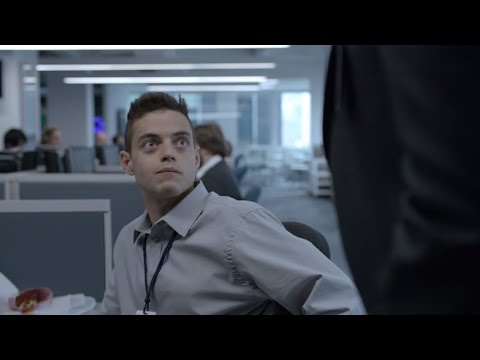Centrinio procesoriaus įsijungimas yra laikrodžio greičio, kuriuo CPU veikia, didinimo procesas. „Overclocking“tradiciškai buvo žaidėjų ir kompiuterinės įrangos geikų sritis, tačiau techninės įrangos gamintojai bėgant metams šį procesą padarė daug paprastesnį. Perdozavimas gali žymiai pagerinti jūsų kompiuterio našumą, tačiau taip pat gali sugadinti aparatūrą, jei tai daroma neteisingai. Tačiau kruopščiai dirbdami, kad neperkaitintumėte procesoriaus, galite padidinti jo greitį ir kompiuterio našumą.
Žingsniai
1 dalis iš 5: Pasiruošimas

Žingsnis 1. Supraskite spartinimo pagrindus
„Overclocking“yra procesoriaus laikrodžio greičio ir įtampos didinimo procesas, siekiant pagerinti našumą. Tai puikus būdas išgauti kuo daugiau energijos iš galingos mašinos arba šiek tiek daugiau energijos iš biudžeto ar seno kompiuterio.
- Greičio viršijimas gali sugadinti jūsų komponentus, ypač jei aparatūra nėra tam skirta arba per daug įtampos pakeliate. Turėtumėte persistengti tik tada, jei jums tinka galimybė sugadinti aparatūrą.
- Nė viena sistema nepersistengs to paties, net jei turi tą pačią aparatinę įrangą. Taip yra todėl, kad greičio viršijimui didelę įtaką daro nedideli gamybos proceso skirtumai. Negalima pagrįsti savo lūkesčių vien tik rezultatais, kuriuos perskaitėte internete dėl turimos aparatūros.
- Jei pirmiausia norite padidinti vaizdo žaidimų našumą, galbūt norėsite apsvarstyti vaizdo plokštės spartinimą, nes greičiausiai pamatysite geresnių rezultatų.
- Nešiojamieji kompiuteriai nėra tinkami greičio padidinimo kandidatai, nes jų aušinimo galimybės yra ribotos. Stalinio kompiuterio našumas padidės kur kas labiau, kur galėsite geriau valdyti temperatūrą ir, jei bandysite, greičiausiai perkaitins nešiojamąjį kompiuterį arba keps CPU.

Žingsnis 2. Atsisiųskite reikiamus įrankius
Norint tinkamai patikrinti spartinimo rezultatus, jums reikės kelių lyginamosios analizės ir testavimo nepalankiausiomis sąlygomis įrankių. Šios programos tikrina jūsų procesoriaus našumą ir jo gebėjimą išlaikyti tą našumą laikui bėgant.
- CPU -Z - tai paprasta monitoriaus programa, kuri leis greitai pamatyti savo laikrodžio greitį ir įtampą „Windows“. Jis neatlieka jokių veiksmų, tačiau yra lengvai naudojamas monitorius, padedantis užtikrinti, kad viskas veikia tinkamai.
- „Prime95“- tai nemokama lyginamoji programa, plačiai naudojama testavimui nepalankiausiomis sąlygomis. Jis skirtas naudoti ilgą laiką.
- „LinX“- dar viena testavimo nepalankiausiomis sąlygomis programa. Šis yra lengvesnis nei „Prime95“ir tinka išbandyti tarp kiekvieno pakeitimo.

Žingsnis 3. Patikrinkite savo pagrindinę plokštę ir procesorių
Skirtingos pagrindinės plokštės ir procesoriai turės skirtingas galimybes, kai kalbama apie spartinimą. Taip pat yra nedidelių skirtumų, susijusių su „AMD“ir „Intel“spartinimu, tačiau bendras procesas yra tas pats. Didžiausias dalykas, kurio ieškosite, yra tai, ar jūsų daugiklis yra atrakintas. Jei daugiklis yra užrakintas, galėsite reguliuoti tik laikrodžio greitį, kuris paprastai duoda mažiau rezultatų.
- Daugelis pagrindinių plokščių yra skirtos spartinti, todėl turėtų suteikti jums visišką prieigą prie įsijungimo valdiklių. Patikrinkite kompiuterio dokumentus, kad nustatytumėte pagrindinės plokštės galimybes.
- Kai kurie procesoriai labiau linkę į sėkmingą įsijungimą nei kiti. Pavyzdžiui, „K“serijos „Intel i7s“yra specialiai suprojektuoti taip, kad būtų viršytas (pvz., „Intel i7-2700K“). Savo procesoriaus modelį rasite paspausdami ⊞ „Win+Pause“ir ieškodami skiltyje Sistema.

Žingsnis 4. Atlikite pradinį testą nepalankiausiomis sąlygomis
Prieš pradėdami įsibėgėti, atlikite testą nepalankiausiomis sąlygomis, naudodami pagrindinius nustatymus. Tai suteiks pagrindą, su kuriuo galite palyginti, kai pradedate įsibėgėti, ir taip pat parodys, ar nustatymuose yra kokių nors problemų su baze, kurias reikia išspręsti, kol spartinimas jas pablogins.
- Atlikdami testavimą nepalankiausiomis sąlygomis, būtinai patikrinkite savo temperatūrą. Jei jūsų temperatūra yra aukštesnė nei 70 ° C (158 ° F), greičiausiai negalėsite daug ką gauti iš įsibėgėjimo, kol jūsų temperatūra taps nesaugi. Jums gali tekti tepti naują termopastą arba įdiegti naują radiatorių.
- Jei jūsų sistema sugenda atliekant pradinį testavimą nepalankiausiomis sąlygomis, greičiausiai kyla problemų dėl aparatūros, kurią reikia sutvarkyti prieš pradedant spartinimą. Patikrinkite savo atmintį, ar nėra klaidų.
2 dalis iš 5: bazinio laikrodžio didinimas

Žingsnis 1. Atidarykite BIOS
Daugumą pakeitimų atliksite kompiuterio BIOS, tai yra konfigūracijos meniu, kurį galima pasiekti prieš įkeliant operacinę sistemą. Daugumą BIOS galite pasiekti laikydami nuspaudę klavišą Del, kol kompiuteris paleidžiamas. Kiti galimi sąrankos klavišai yra F10, F2 ir F12.
Kiekviena BIOS yra skirtinga, todėl meniu etiketės ir vietos gali skirtis priklausomai nuo sistemos. Nebijokite peržvelgti meniu sistemos, kad surastumėte tai, ko jums reikia

2 veiksmas. Atidarykite „Dažnio/įtampos valdymą“
Šis meniu gali būti pažymėtas skirtingai, pvz., „Overclocking“. Tai meniu, kuriame praleisite didžiąją laiko dalį, nes tai leis reguliuoti procesoriaus greitį ir gaunamą įtampą.

Žingsnis 3. Sumažinkite atminties magistralės greitį
Kad išvengtumėte atminties klaidų, prieš tęsdami, turite nuleisti atminties magistralę. Tai gali būti vadinama „atminties daugikliu“, „DDR atminties dažniu“arba „atminties santykiu“. Nuleiskite jį iki žemiausio įmanomo nustatymo.
Jei nerandate atminties dažnio parinkčių, pabandykite paspausti Ctrl+Alt+F1 pagrindiniame BIOS meniu

4 žingsnis. Padidinkite savo bazinį laikrodį 10%
Pagrindinis laikrodis, dar vadinamas priekinės šoninės magistralės arba magistralės greičiu, yra bazinis jūsų procesoriaus greitis. Paprastai tai yra mažesnis greitis, kuris padauginamas, kad būtų pasiektas bendras šerdies greitis. Dauguma procesorių proceso pradžioje gali atlikti greitą 10% šuolį. Pavyzdžiui, jei bazinis laikrodis yra 100 MHz, o daugiklis - 16, laikrodžio greitis yra 1,6 GHz. Padidinus jį 10%, bazinis laikrodis būtų pakeistas į 110 MHz, o jo dažnis - iki 1,76 GHz.

Žingsnis 5. Atlikite testą nepalankiausiomis sąlygomis
Kai atliksite pradinį 10% padidinimą, iš naujo paleiskite kompiuterį ir paleiskite operacinę sistemą. Paleiskite „LinX“ir paleiskite jį keletą ciklų. Jei nėra problemų, esate pasirengęs judėti toliau. Jei jūsų sistema yra nestabili, gali būti, kad negalėsite pasiekti didesnio našumo per „overclock“, ir turėtumėte iš naujo nustatyti numatytuosius nustatymus.

Žingsnis 6. Padidinkite bazinį laikrodį, kol sistema taps nestabili
Vietoj to, kad kiekvieną kartą padidintumėte 10%, norėsite sumažinti žingsnius iki maždaug 5-10 MHz per vieną kartą. Tai leis daug lengviau rasti saldžią vietą. Vykdykite etaloną kiekvieną kartą, kai atliksite koregavimą, kol pasieksite nestabilią būseną. Nestabilumą greičiausiai sukelia tai, kad procesorius negauna pakankamai energijos iš maitinimo šaltinio.
Jei jūsų pagrindinė plokštė neleidžia koreguoti daugiklio, galite pereiti prie 4 dalies. Jei galite koreguoti savo daugiklį, pereikite prie kito skyriaus ir pabandykite gauti daugiau naudos. Būtinai įrašykite nustatymus, kuriuos šiuo metu naudojate, kad vėliau galėtumėte sugrįžti
3 dalis iš 5: Daugiklio pakėlimas

1 žingsnis. Nuleiskite pagrindinį laikrodį
Prieš pradėdami didinti daugiklį, norėsite šiek tiek sumažinti bazinį laikrodį. Tai padės tiksliau padidinti jūsų daugiklį. Naudojant žemesnį bazinį laikrodį ir didesnį daugiklį bus sukurta stabilesnė sistema, tačiau didesnis bazinis laikrodis su mažesniu daugikliu padidins našumą. Tikslas yra rasti tobulą pusiausvyrą.

Žingsnis 2. Pakelkite daugiklį
Šiek tiek numetę bazinį laikrodį, pradėkite didinti daugiklį 0,5 žingsnio. Daugiklis gali būti vadinamas „CPU Ratio“arba kažkas panašaus. Pirmą kartą susidūrus, jis gali būti nustatytas kaip „Auto“, o ne numeris.

Žingsnis 3. Atlikite testą nepalankiausiomis sąlygomis
Perkraukite kompiuterį ir paleiskite lyginamosios analizės programą. Jei jūsų kompiuteris po keleto bandymų nepatiria jokių klaidų, galite dar kartą padidinti daugiklį. Pakartokite šį procesą kiekvieną kartą, kai padidinate daugiklį dar kartą.

Žingsnis 4. Stebėkite savo temperatūrą
Šio proceso metu būtinai atkreipkite dėmesį į savo temperatūros lygį. Prieš pasiekdami nestabilumą, galite pasiekti temperatūros ribą. Jei taip yra, galbūt pasiekėte savo greičio viršijimo galimybių ribas. Šiuo metu turėtumėte rasti geriausią pusiausvyrą tarp bazinio laikrodžio didinimo ir daugiklio padidinimo.
Nors kiekvienas procesorius turi skirtingą saugios temperatūros diapazoną, bendra nykščio taisyklė yra neleisti procesoriui pasiekti 85 ° C (185 ° F) lygio

5 veiksmas. Kartokite tol, kol bus pasiekta riba ir kompiuteris suges
Dabar turėtumėte turėti nustatymus, dėl kurių jūsų kompiuteris tampa vos nestabilus. Kol jūsų temperatūra vis dar yra saugiose ribose, galite pradėti reguliuoti įtampos lygius, kad būtų galima toliau didinti.
4 dalis iš 5: Įtampos didinimas

1 žingsnis. Padidinkite procesoriaus šerdies įtampą
Tai gali būti vadinama „Vcore Voltage“. Padidinus įtampą už saugių ribų, galite greitai sugadinti įrangą, todėl tai yra pati smulkiausia ir potencialiai pavojingiausia greičio viršijimo proceso dalis. Kiekvienas procesorius ir pagrindinė plokštė gali valdyti skirtingą įtampos padidėjimą, todėl ypač atidžiai stebėkite savo temperatūrą.
Didindami pagrindinę įtampą, padidinkite ją 0,025 žingsniu. Bet kokiu atveju rizikuojate peršokti per aukštai ir sugadinti komponentus

Žingsnis 2. Atlikite testą nepalankiausiomis sąlygomis
Po pirmojo padidinimo atlikite streso testą. Kadangi ankstesniame skyriuje palikote sistemą nestabilios būsenos, tikitės stabilaus streso bandymo. Jei jūsų sistema stabili, įsitikinkite, kad temperatūra vis dar yra priimtino lygio. Jei sistema vis dar nestabili, pabandykite sumažinti daugiklį arba bazinį laikrodžio greitį.

Žingsnis 3. Grįžkite prie pagrindinio laikrodžio arba daugiklio skyriaus
Kai pavyks padaryti nestabilią sistemą stabilią didinant įtampą, galite grįžti prie bazinio laikrodžio arba daugiklio didinimo, priklausomai nuo to, kurį bandote viršyti. Padidinkite juos tomis pačiomis mažomis dalimis, atlikdami testus nepalankiausiomis sąlygomis, kol sistema vėl taps nestabili.
Kadangi įtampos nustatymai labiausiai padidina temperatūrą, jūsų tikslas turėtų būti maksimaliai padidinti bazinio laikrodžio ir daugiklio nustatymus, kad kuo efektyviau veiktų žemiausia įtampa. Tam reikės daug bandymų ir klaidų bei eksperimentų, kai bandysite įvairius derinius

Žingsnis 4. Kartokite ciklą, kol bus pasiekta maksimali įtampa arba maksimali temperatūra
Galų gale jūs pasieksite tašką, kuriame negalėsite daugiau pakilti arba jūsų temperatūra artėja prie nesaugaus lygio. Tai yra jūsų pagrindinės plokštės ir procesoriaus riba, ir tikėtina, kad negalėsite progresuoti.
- Apskritai neturėtumėte pakelti įtampos daugiau nei 0,4 virš pradinio lygio, 0,2, jei naudojate pagrindinę aušinimo sistemą.
- Jei pasieksite savo temperatūros ribą, kol nepasieksite įtampos ribos, galbūt pagerinsite savo kompiuterio aušinimo sistemą. Galite įdiegti galingesnį radiatorių/ventiliatorių derinį arba pasirinkti brangesnį, bet daug efektyvesnį skysčio aušinimo sprendimą.
5 dalis iš 5: Galutinis streso testavimas

1 žingsnis. Grįžkite į paskutinius saugius nustatymus
Sumažinkite bazinį laikrodį arba daugiklį iki paskutinių darbo nustatymų. Tai jūsų naujas procesoriaus greitis, ir jei jums pasiseks, jis bus pastebimai didesnis nei buvo anksčiau. Kol viskas bus gerai, būsite pasiruošę pradėti paskutinį testą.

Žingsnis 2. Padidinkite atminties greitį
Padidinkite atminties greitį iki pradinio lygio. Atlikite tai lėtai, atlikdami testavimą nepalankiausiomis sąlygomis. Galbūt negalėsite jų pakelti iki pradinio lygio.
Naudodami „Memtest86“atlikite atminties testus, kai padidinsite dažnį

Žingsnis 3. Atlikite ilgalaikį testą nepalankiausiomis sąlygomis
Atidarykite „Prime95“ir paleiskite testą 12 valandų. Tai gali atrodyti ilgas laikas, tačiau jūsų tikslas yra užtikrinti tvirtą stabilumą ilgą laiką. Tai užtikrins geresnį ir patikimesnį našumą. Jei atliekant šį bandymą jūsų sistema tampa nestabili arba jūsų temperatūra pasiekia nepriimtiną lygį, turėsite grįžti atgal ir pakoreguoti laikrodžio greitį, daugiklį ir įtampą.
- Kai atidarote „Prime95“, pasirinkite „Tik streso testavimas“. Spustelėkite Parinktys → Kankinimo testas ir nustatykite jį kaip „Mažas FFT“.
- Pasienio temperatūra paprastai yra tinkama, nes „Prime95“stumia jūsų kompiuterį labiau nei dauguma programų. Jei norite būti saugūs, vis tiek galite sumažinti perviršį. Jūsų tuščiosios eigos temperatūra neturėtų viršyti 60 ° C (140 ° F).

Žingsnis 4. Atlikite kai kuriuos realaus gyvenimo bandymus
Nors testavimo nepalankiausiomis sąlygomis programos puikiai tinka užtikrinti, kad jūsų sistema būtų stabili, norėsite įsitikinti, kad ji gali susidoroti su realių situacijų atsitiktinumu. Jei esate žaidėjas, pradėkite intensyviausią žaidimą. Jei koduojate vaizdo įrašą, pabandykite koduoti „Bluray“. Įsitikinkite, kad viskas veikia taip, kaip turėtų. Dabar tai gali veikti dar geriau!

Žingsnis 5. Paimkite tai toliau
Šis vadovas tik subraižo paviršių, ką galima padaryti, kai kalbama apie spartinimą. Jei norite sužinoti daugiau, tai tikrai priklauso nuo tyrimų ir eksperimentų. Yra keletas bendruomenių, skirtų įsibėgėjimui ir įvairioms susijusioms sritims, tokioms kaip aušinimas. Kai kurios populiariausios bendruomenės yra „Overclockers.com“, „Overclock.net“ir „Tom's Hardware“, ir visos yra puikios vietos pradėti ieškoti išsamesnės informacijos.
Vaizdo įrašas - naudojant šią paslaugą kai kuri informacija gali būti bendrinama su „YouTube“

Įspėjimai
- Priklausomai nuo gamintojo, tai gali panaikinti jūsų kompiuterio garantiją. Kai kurie prekės ženklai, tokie kaip EVGA ir BFG, vis tiek laikysis garantijos net ir tada, kai įrenginys buvo pervargintas.
- Norint rimtai įsibėgėti, jums reikia geros aušinimo sistemos.
- Viršijimas padidinus įtampą sutrumpins jūsų aparatūros tarnavimo laiką.
- Daugumos „Dell“(išskyrus XPS liniją), „HP“, „Gateway“, „Acer“, „Apple“ir kitų iš anksto sukurtų kompiuterių pagamintų kompiuterių negalima pervertinti, nes BIOS nėra galimybės pakeisti FSB ir procesoriaus įtampos.